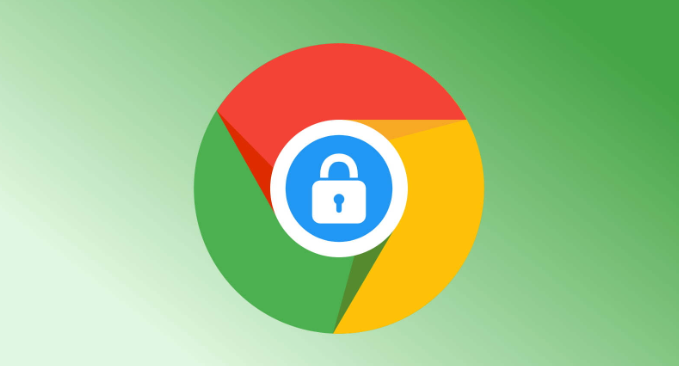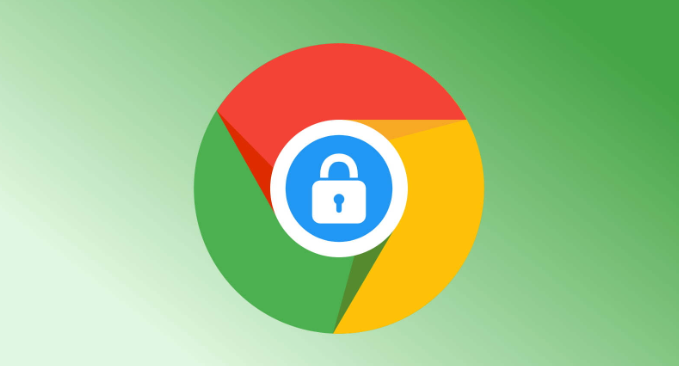
以下是关于google浏览器多设备数据同步实操操作教程的内容:
打开谷歌浏览器并
登录账号。在任意设备上启动Chrome应用,点击右上角圆形头像或菜单按钮(三个点),选择“登录”。输入有效的Google账户凭证完成验证,确保所有需要同步的设备均使用同一账号操作。
进入同步设置界面配置选项。点击浏览器右上角的三个点打开菜单,前往“设置”页面。找到并点击“同步和Google服务”条目,开启顶部的“同步”开关。此时可选择需要跨设备共享的数据类型,包括书签、密码、历史记录、扩展程序等,根据实际需求勾选对应项目。
管理已登录设备的同步范围。在“同步和Google服务”页面下方,查看当前已连接的设备列表。若发现陌生设备可立即移除,仅保留常用终端以确保安全性。新增设备时只需在该机器上重复上述登录流程即可自动加入同步网络。
验证核心功能的实时生效情况。添加新书签测试自动推送效果,在其他设备刷新后应能即时看到新增条目。同时打开多个标签页观察跨设备的页面保持状态,关闭某台设备上的网页会同步更新其余端的显示内容。
处理密码与支付信息的加密传输。首次保存网站登录凭据时会提示是否同步,确认后该数据将通过加密通道存储于云端。后续访问对应站点时可直接调用已存密码,提升便捷性的同时保障信息安全。
解决常见同步异常问题。遇到数据延迟更新时检查网络连接稳定性,尝试切换Wi-Fi/移动数据重新加载页面。若部分内容未成功同步,可先退出账号再
重新登录触发完整校验流程。始终保持浏览器更新至最新版本以获得最佳兼容性。
通过上述步骤可实现谷歌浏览器在不同设备间的高效数据联动。重点在于规范账号管理体系、合理设置同步范围、及时处理异常状态,从而构建稳定的跨平台工作环境。